Gumagamit ang mga printer ng mga modelo ng kulay ng CMYK (Cyan, Magenta, Yellow, at Black) upang kopyahin nang tumpak ang mga kulay. Kung ubos na ang printer sa alinman sa mga tinta na ito, maaari kang makatagpo ng mga problema sa pagkuha ng mga tumpak na kulay sa printout.
Kapag ang iyong printer ay nagpi-print ng pink, ang pinakamalamang na senaryo ay ang printer ay naubos ang Cyan o Yellow na tinta , at ang Magenta (pinkish-purplish-red color) ang nangingibabaw sa printer. Dahil dito, dapat mong suriin ang antas ng tinta at punan muli ang tinta upang malutas ang isyu.
Gayunpaman, kung ang printer ay patuloy na magpi-print ng pink sa kabila ng pagkakaroon ng sapat na tinta, iba pang mga sanhi tulad ng isang sira cartridge, jammed printhead, o maaaring may pananagutan ang isang maling na-configure na setting ng kulay.
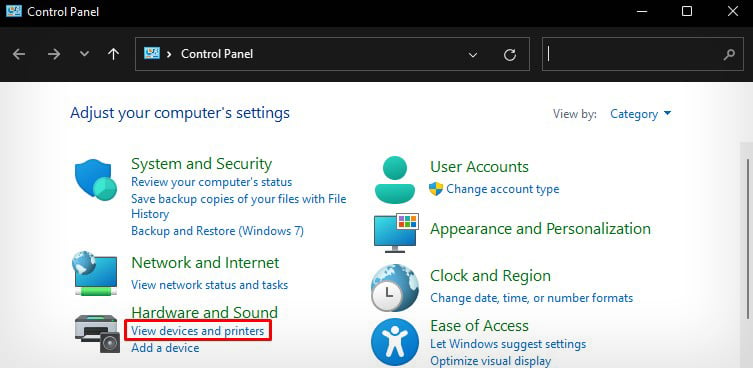
Gumamit ng Mga Katugmang Papel
Hindi lahat ng mga papel na matatagpuan sa merkado ay tugma sa iyong printer. Kung gumagamit ka ng maling uri ng papel sa printer, maaaring mabigo ang papel na masipsip ng tama ang mga tinta.
Kaya, palaging tiyaking gumagamit ka ng mga papel na katugma sa printer para sa pag-print. Pagkatapos nito, baguhin ang uri ng papel sa mga kagustuhan sa pag-print.
Buksan ang Control Panel at i-click ang naka-highlight na opsyon.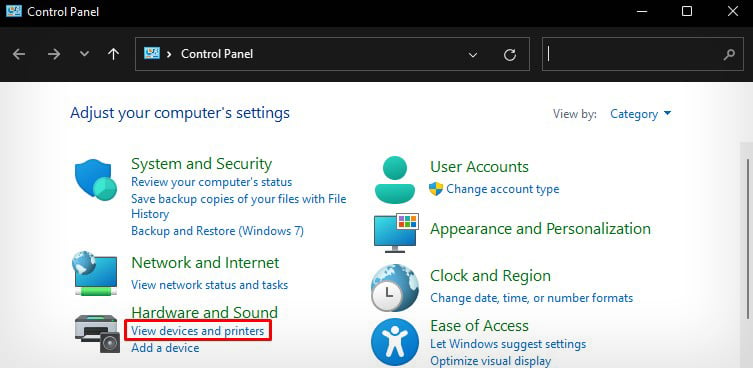 I-right-click ang printer > Mga kagustuhan sa pag-print.
I-right-click ang printer > Mga kagustuhan sa pag-print.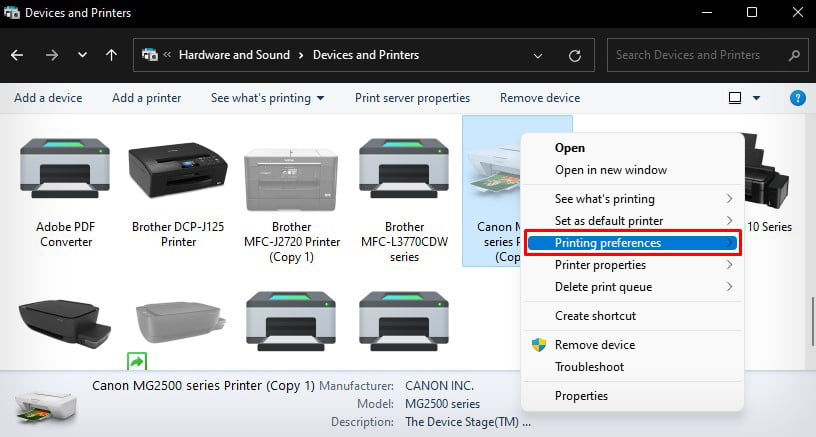
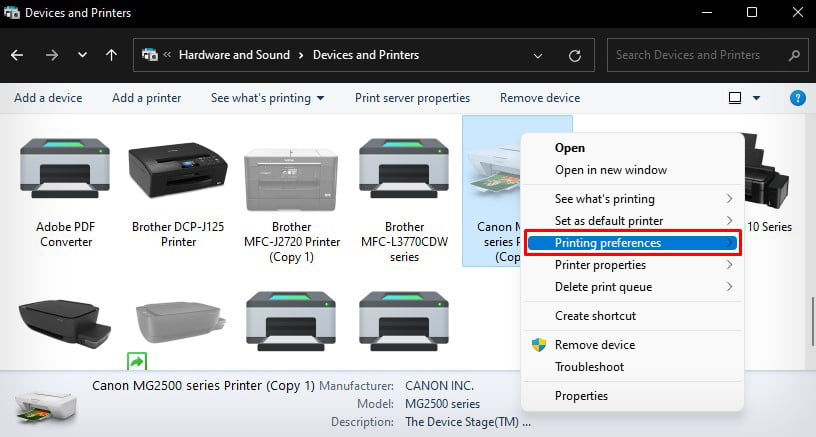 Piliin ang uri ng papel na ipinasok sa printer mula sa drop-down na Uri ng Media o Uri ng Papel .
Piliin ang uri ng papel na ipinasok sa printer mula sa drop-down na Uri ng Media o Uri ng Papel .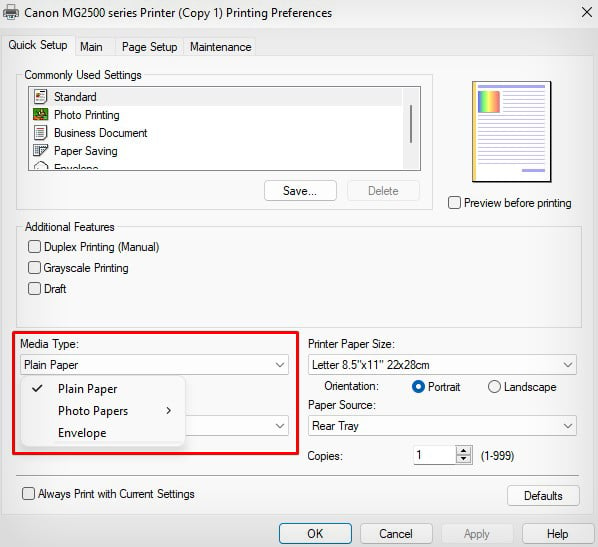
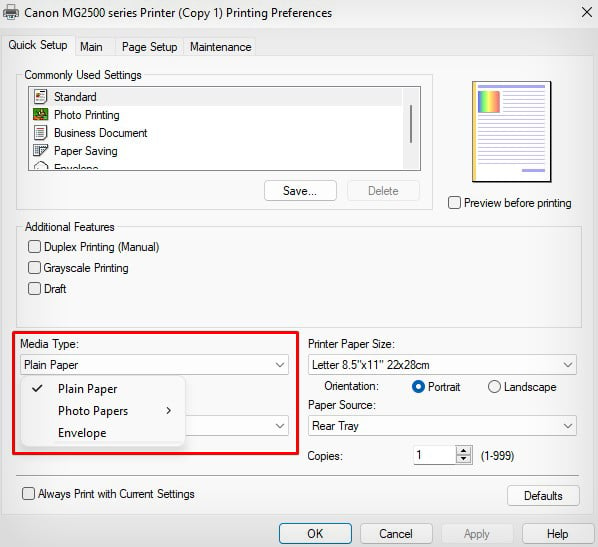 I-click ang OK.
I-click ang OK.
Baguhin ang Mga Setting ng Kulay
Madalas na hindi napapansin ng mga user ng printer ang mga setting ng kulay ng kanilang printer, ngunit kadalasan, ito ang nagiging sanhi ng pag-print ng pink na printer. Maaari mong harapin ang problema kung ang mga setting ng kulay ay nakatakdang mag-print ng higit pa sa isang kulay rosas na kulay kaysa sa iba pang mga kulay.
Maaari mong i-reset ang mga setting ng kulay sa mga default na halaga at tingnan kung malulutas nito ang problema. Dito, magpapakita ako ng mga hakbang para sa mga printer ng Canon. Maaari mo ring sundin ang mga katulad na hakbang para sa iba pang mga printer.
Buksan ang Mga kagustuhan sa pag-print ng iyong printer.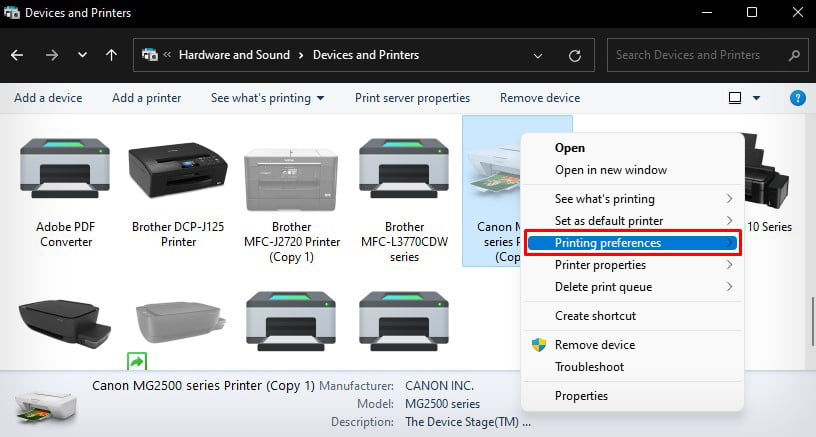
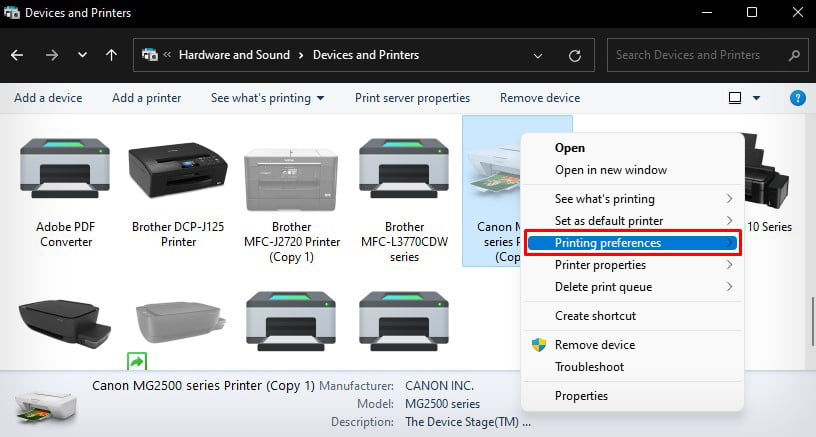 Pumunta sa Pangunahin > Kulay/Intensity > Itakda.
Pumunta sa Pangunahin > Kulay/Intensity > Itakda.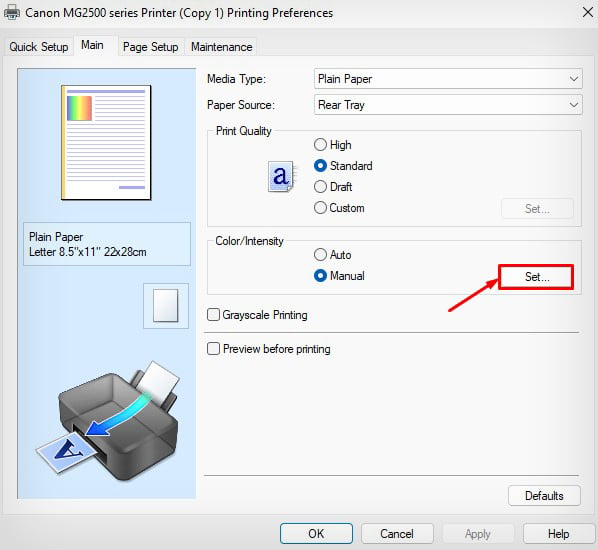
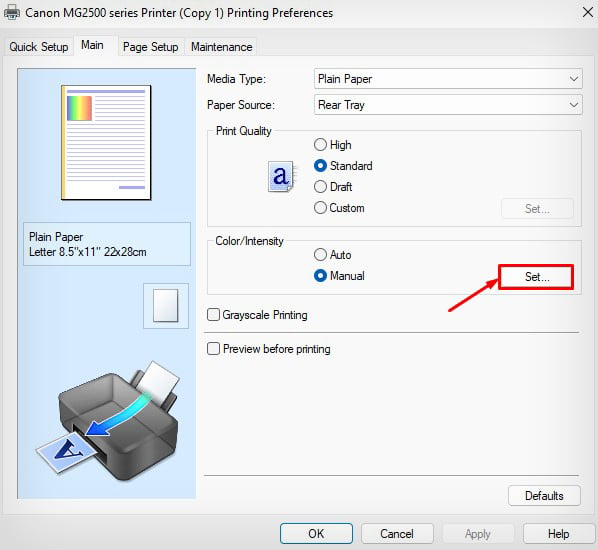 Sa aking kaso, ang Cyan at Yellow intensity ay itinakda nang masyadong mababa ngunit ang mga antas ng Magenta ay masyadong mataas. Nagiging sanhi ito ng aking printer na mag-print ng pink. Upang malutas ito, i-click ang Mga Default > OK.
Sa aking kaso, ang Cyan at Yellow intensity ay itinakda nang masyadong mababa ngunit ang mga antas ng Magenta ay masyadong mataas. Nagiging sanhi ito ng aking printer na mag-print ng pink. Upang malutas ito, i-click ang Mga Default > OK.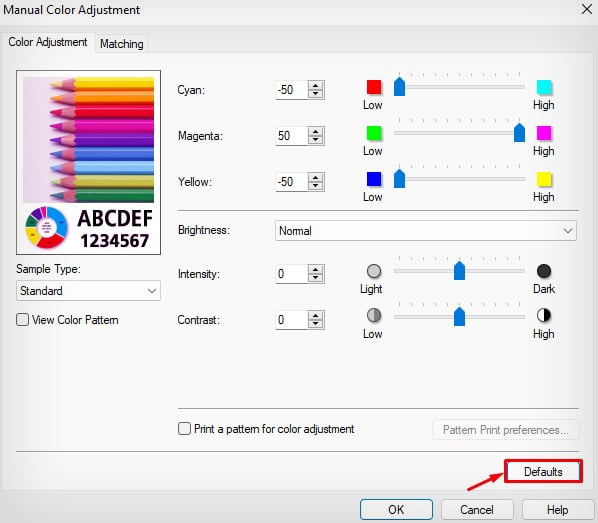
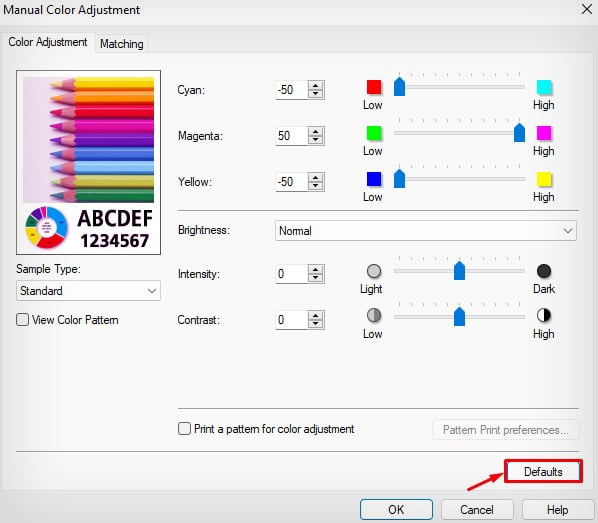
Ihiwalay ang Mga Color Cartridge
Maaari mo ring pansamantalang i-disable ang mga color cartridge sa iyong printer at pag-print nang walang anumang mga isyu. Sa ganitong paraan, hindi ka magkakaroon ng problema kung nagpi-print ka lang ng mga B&W na dokumento.
Hayaan akong ipakita kung paano ito gagawin sa mga printer ng Canon.
Ilunsad ang Mga kagustuhan sa pag-print.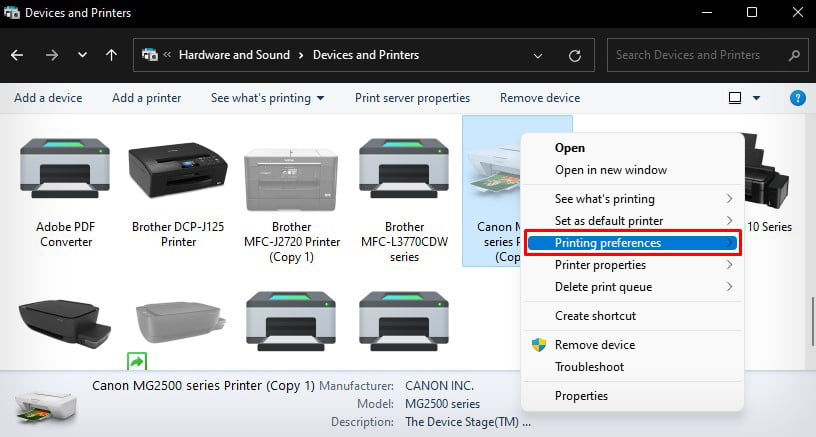
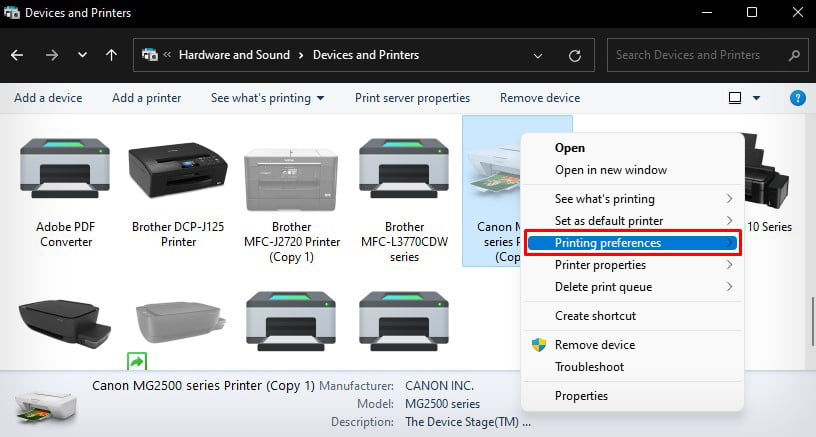 Pumunta sa Pagpapanatili > Mga Setting ng Ink Cartridge.
Pumunta sa Pagpapanatili > Mga Setting ng Ink Cartridge.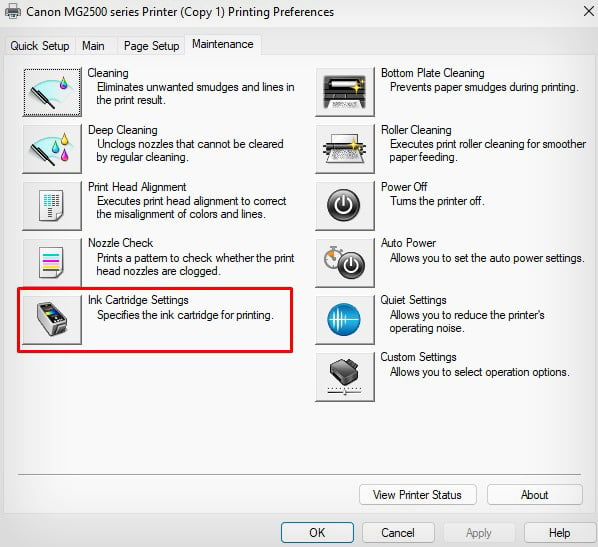
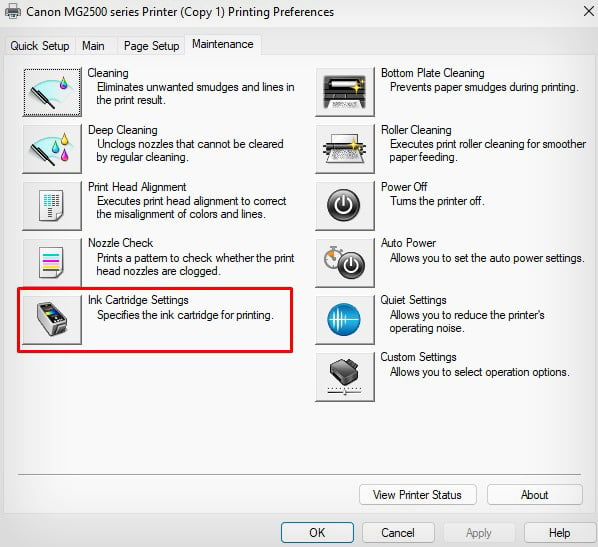 I-click ang drop-down at piliin ang Black Only.
I-click ang drop-down at piliin ang Black Only.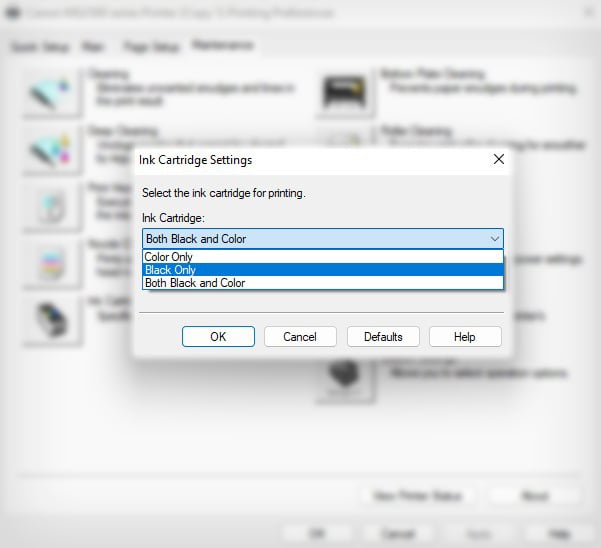
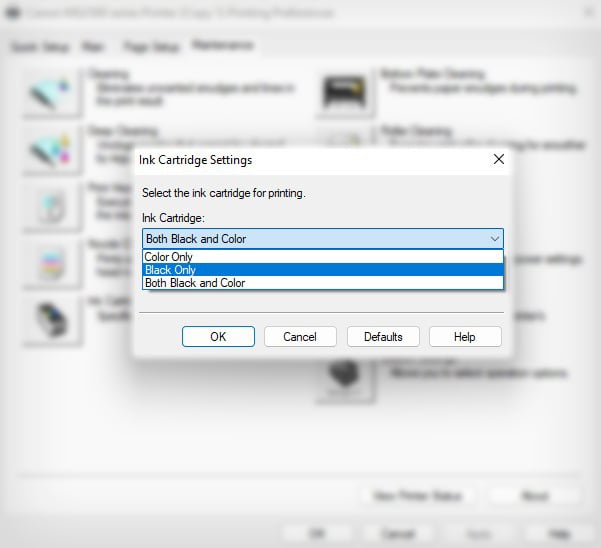 I-tap ang OK.
I-tap ang OK.
Dahil hindi available ang feature na ito sa lahat ng modelo ng printer, mas mapipili mo ang grayscale printing mode at i-print ang iyong mga dokumento.
Ilunsad ang Mga kagustuhan sa pag-print.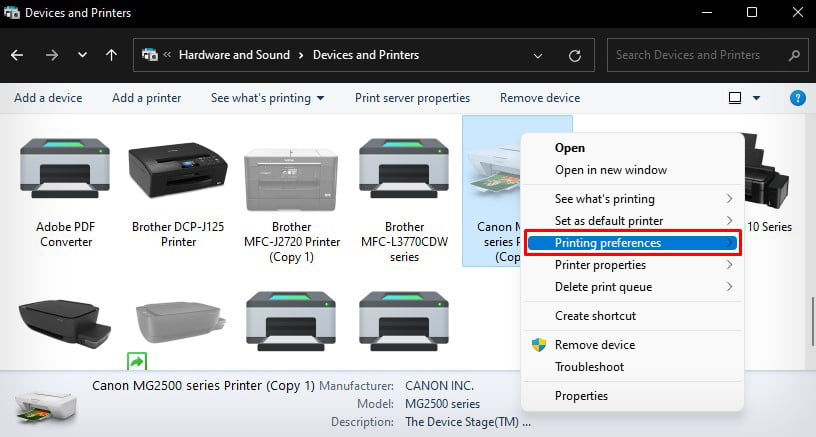
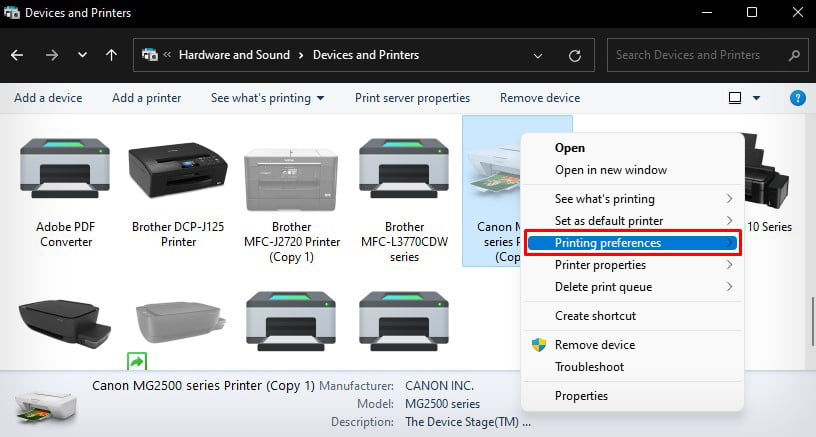 Hanapin ang panel ng mga setting ng kulay at piliin ang Grayscale mula doon.
Hanapin ang panel ng mga setting ng kulay at piliin ang Grayscale mula doon.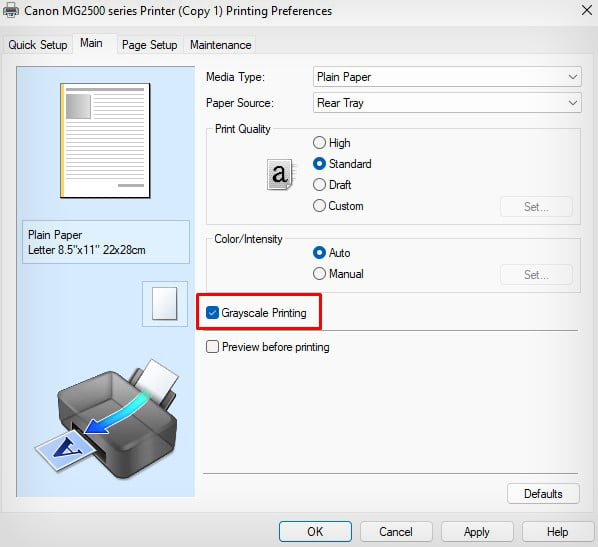
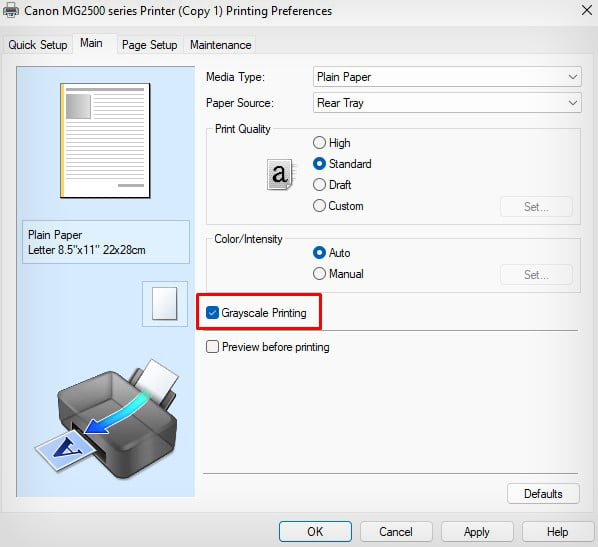
Gayunpaman, kung kailangan mong mag-print ng mga kulay na dokumento, magpatuloy sa iba pang mga pag-aayos na tinalakay sa ibaba.
Suriin ang Mga Antas ng Tinta
Dapat mong palaging tiyakin ang printer ay may sapat na mga tinta upang makabuo ng mga kulay nang tama. Dahil ang pag-ubos ng alinman sa mga tinta sa Cyan, Magenta, Yellow, o Black ay maaaring makagambala sa proseso ng conversion ng kulay at maging sanhi ng isyu.
Halimbawa, kung nakakakuha ka ng pink sa printout sa halip na pula , maaaring wala sa dilaw na kulay ang iyong printer.
Maaari kang sumangguni sa larawan sa ibaba upang matutunan ang kumbinasyon ng kulay. Magkakaroon ka ng ideya kung aling tinta ang kailangang i-refill o kung aling cartridge ang kailangang palitan.
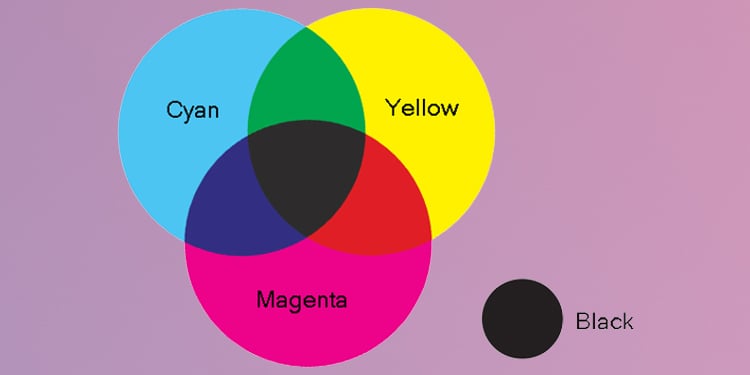
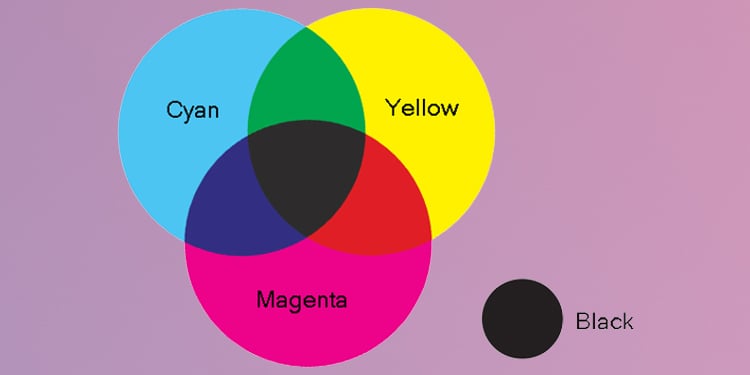
Katulad nito, maaari mong suriin ang mga antas ng tinta sa iyong printer gamit ang printer assistant tool. Suriin ang mga antas at punan ang naubos na tinta nang naaayon.
Hayaan akong ipakita sa iyo kung paano suriin ang mga antas ng tinta sa isang Canon printer.
Buksan ang Mga kagustuhan sa pag-print ng iyong Canon printer.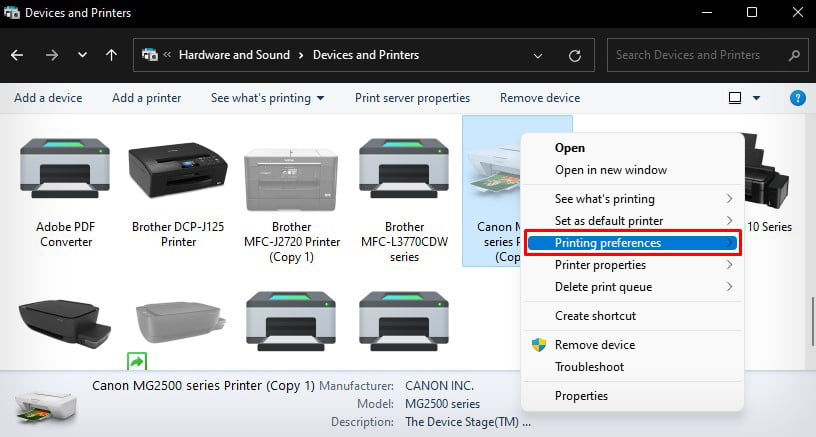
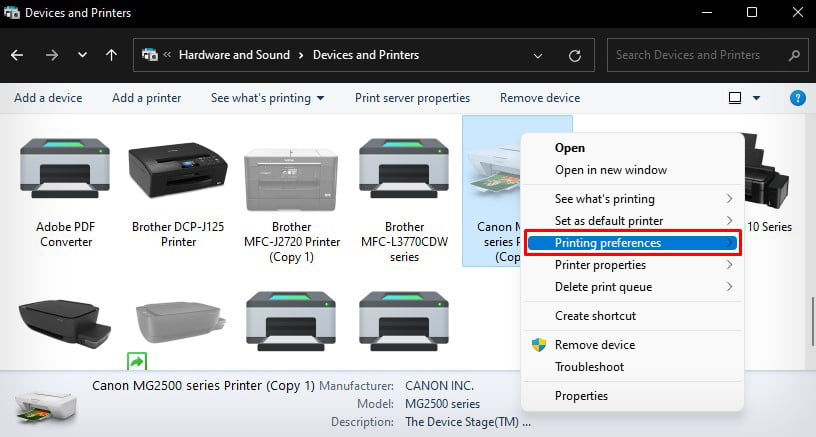 I-click ang Pagpapanatili > Tingnan ang Katayuan ng Printer.
I-click ang Pagpapanatili > Tingnan ang Katayuan ng Printer.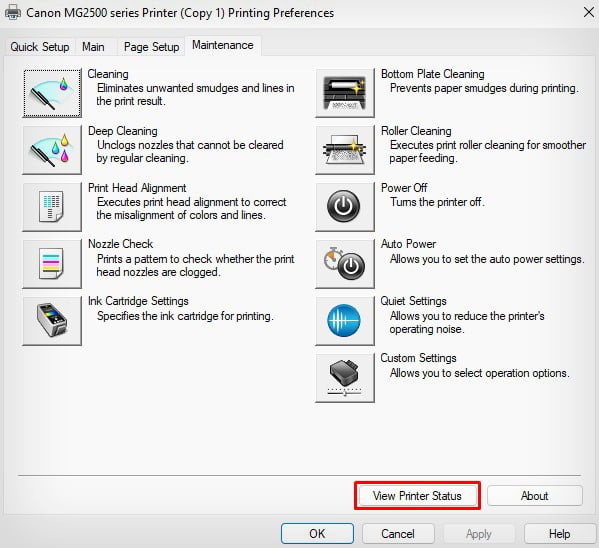
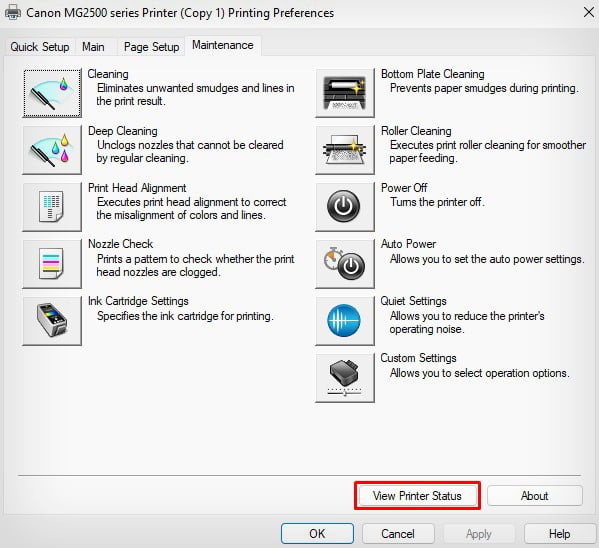 Tingnan ang mga antas ng tinta.
Tingnan ang mga antas ng tinta.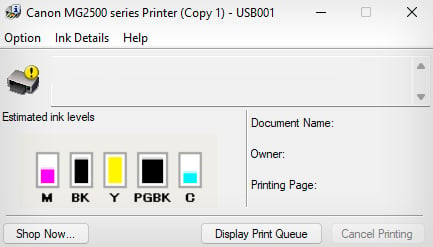
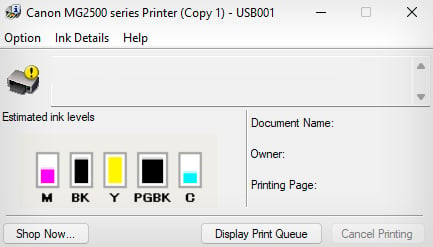
Maaari mo pang konsultahin ito komprehensibong gabay upang malaman kung paano suriin ang mga antas ng tinta sa lahat ng mga printer.
Suriin ang Mga Nozzle at Linisin ang Printhead
Ang mga printhead ay naglalaman ng maliliit na nozzle upang i-spray ang tinta sa mga papel. Gayunpaman, kapag sila ay barado, ang mga kulay ay hindi makapasok nang tama sa mga papel. Sa aming kaso, ang printer ay nagpi-print ng pink. Nangangahulugan ito na ang mga nozzle na responsable sa pag-spray ng mga tinta maliban sa magenta ay maaaring barado.
Maaari ka munang mag-print ng pattern ng pagsuri ng nozzle upang malaman kung aling nozzle ang barado. Pagkatapos ay kumilos nang naaayon.
Buksan ang Mga kagustuhan sa pag-print.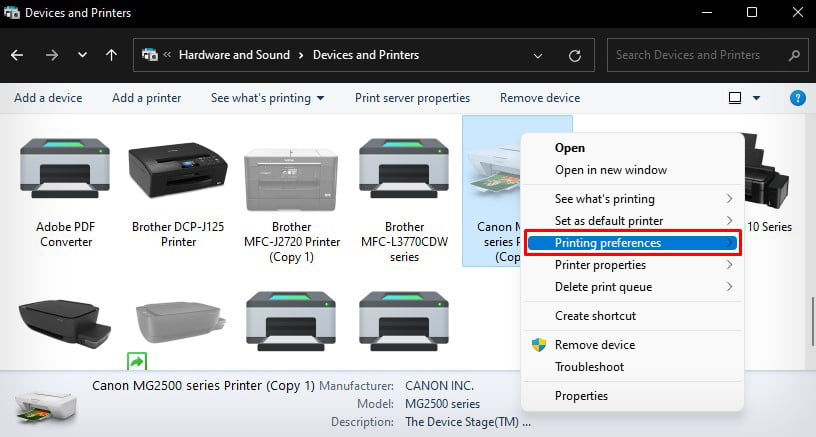
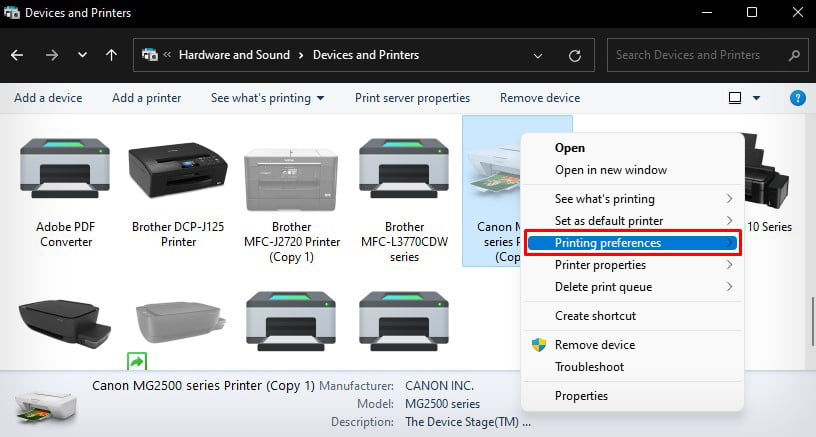 I-click Maintenance > Nozzle Check.
I-click Maintenance > Nozzle Check.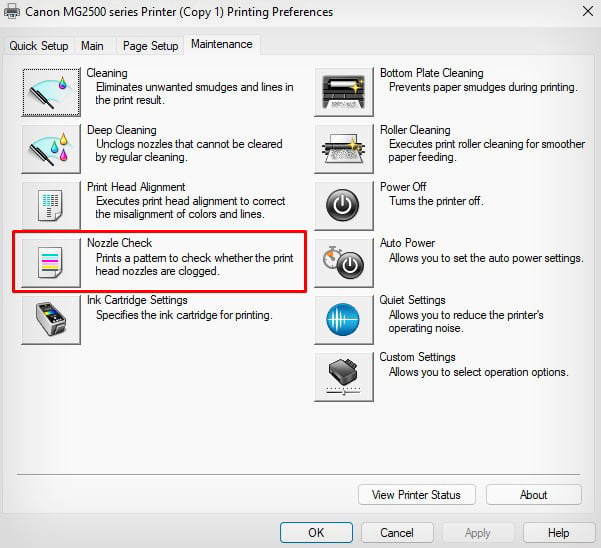 I-click ang button na ito.
I-click ang button na ito.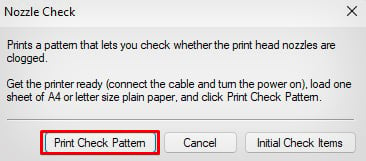 I-click ang OK.
I-click ang OK.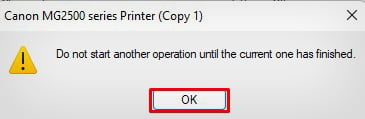
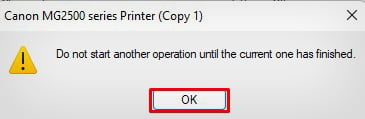 Dapat ganito ang hitsura ng printout. Kung may anumang kulay na nawawala o kupas, maaari mong kumpirmahin na ang kaukulang nozzle ay barado.
Dapat ganito ang hitsura ng printout. Kung may anumang kulay na nawawala o kupas, maaari mong kumpirmahin na ang kaukulang nozzle ay barado.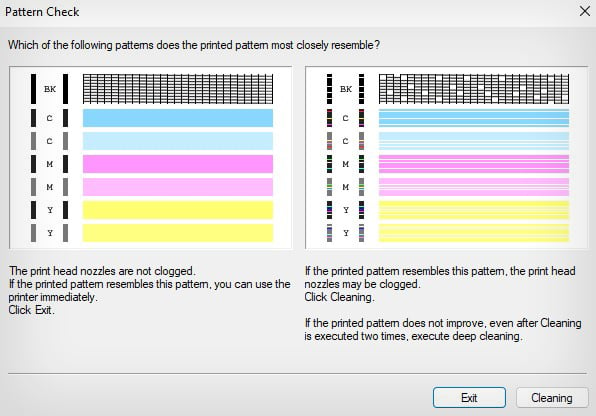
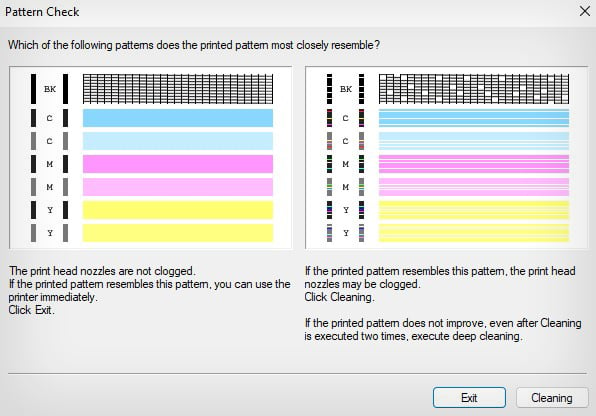 Kailangan mong linisin ang printhead upang ayusin ito. Bumalik sa tab na Pagpapanatili at patakbuhin ang dalawang cycle na ito.
Kailangan mong linisin ang printhead upang ayusin ito. Bumalik sa tab na Pagpapanatili at patakbuhin ang dalawang cycle na ito.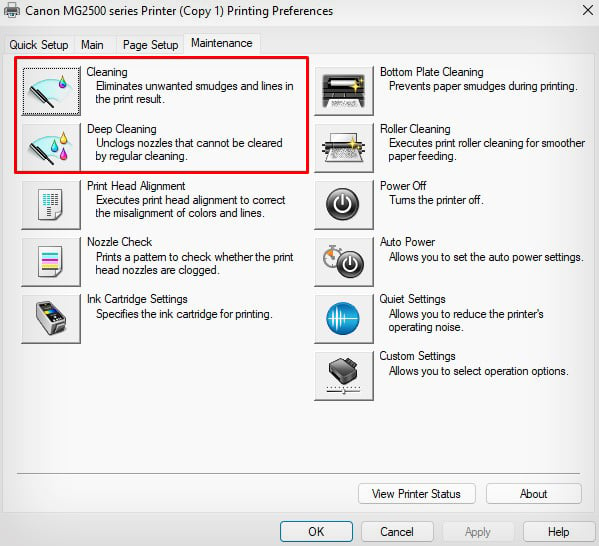
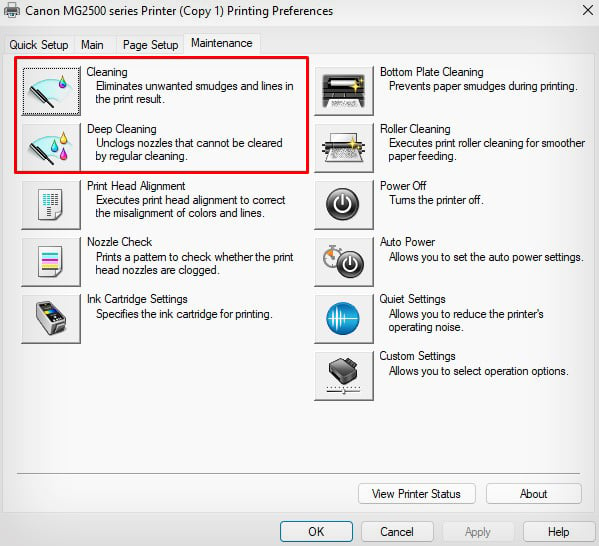
Kung hindi ito gumana, inirerekomenda kong linisin nang manu-mano ang mga printhead. Alisin ang printhead mula sa printer at gumamit ng lint-free na tela na isinawsaw sa distilled water upang linisin ito. Kapag nalinis na, ipasok ito muli sa printer at tingnan kung magpapatuloy ang isyu.
Maaari ka pang sumangguni sa gabay na ito upang matuto nang higit pa tungkol sa kung paano linisin ang mga printhead nang manu-mano.
Serbisyo ang Printer
Maaaring mangailangan ng serbisyo ang iyong printer kung hindi ka pa rin makapag-print nang normal. May mga pagkakataong nasira ang printhead.
Ang isang nasirang printhead ay hindi makakapag-spray ng tamang dami ng tinta sa papel, na nagiging sanhi ng mga isyu. Maaaring kailanganin mong kumuha ng kapalit na printhead at i-install ito sa iyong printer.
Katulad nito, maaaring mag-malfunction ang magenta cartridge at tumagas ang tinta nang hindi kinakailangan. Maaari mong alisin ang cartridge at tingnan kung iyon ang kaso. Isaalang-alang ang pagkuha ng bagong hanay ng mga cartridge at tingnan kung naaayos ng pag-install ng mga bagong cartridge ang problema.
Kung walang gumagana, dalhin ang iyong printer sa isang awtorisadong service center para sa pagkumpuni.